如何关闭截屏声音 如何在手机上关闭屏幕截屏声音
更新时间:2023-10-27 10:46:13作者:yang
如何关闭截屏声音,在我们使用手机进行截屏操作时,经常会听到咔嚓一声的截屏声音,有时候这种声音可能会打扰到我们的工作或者休息,那么如何关闭手机的截屏声音呢?关闭手机的截屏声音并不复杂,只需要按照一定的步骤进行设置即可。下面我们将介绍如何在手机上关闭屏幕截屏声音,让我们的截屏操作更加便捷和舒适。
方法如下:
1.打开手机,点击“设置”
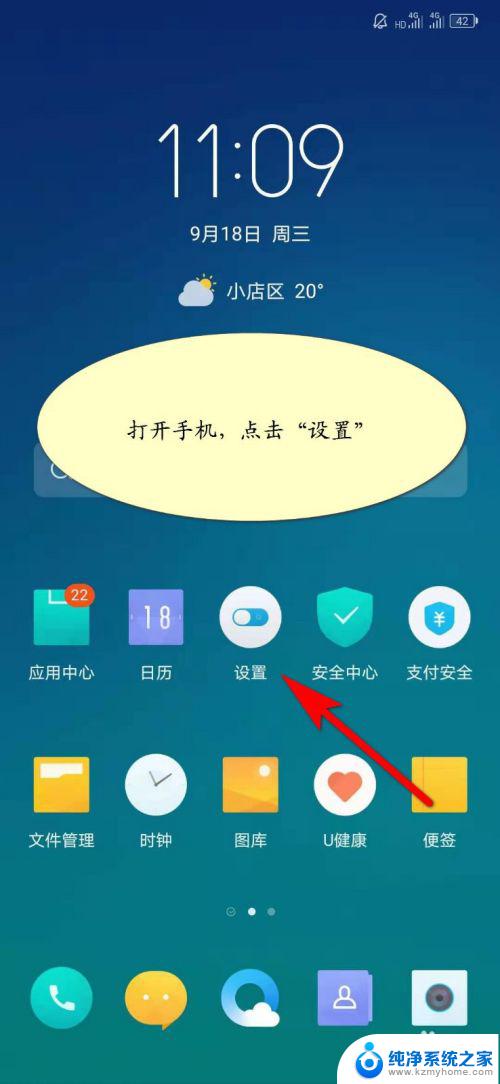
2.在设置中,点击“声音和振动”
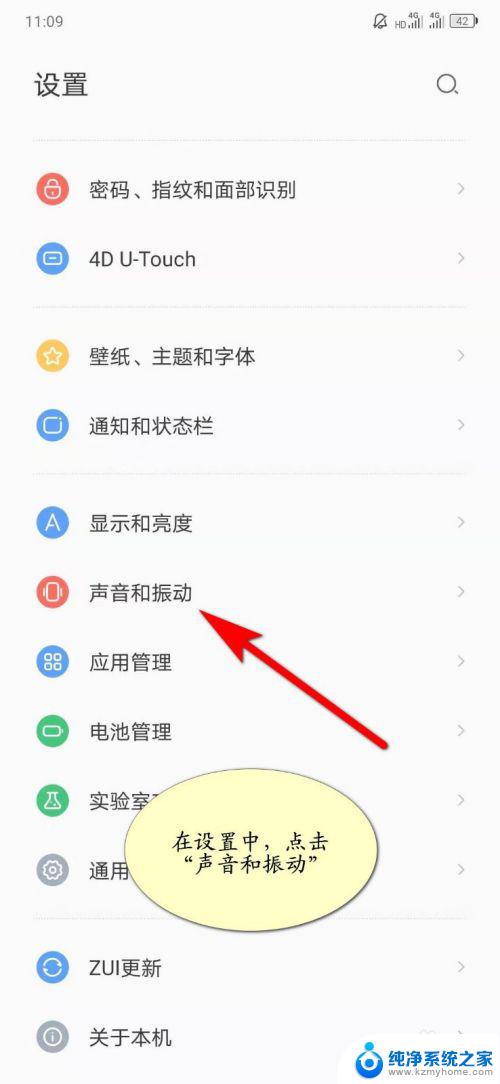
3.在声音和振动界面,点击“其他提示音和振动”
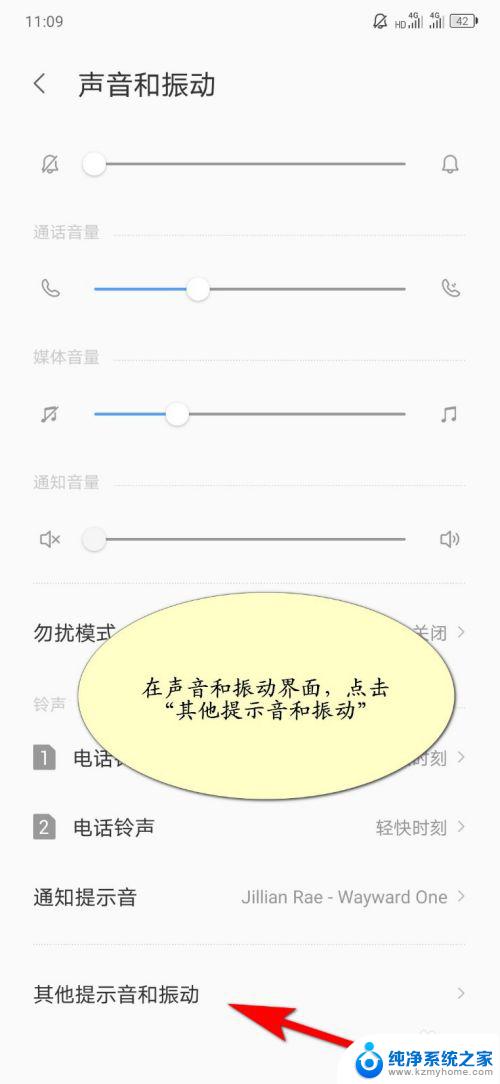
4.在其他提示音和振动界面,点击关闭“截屏提示音”
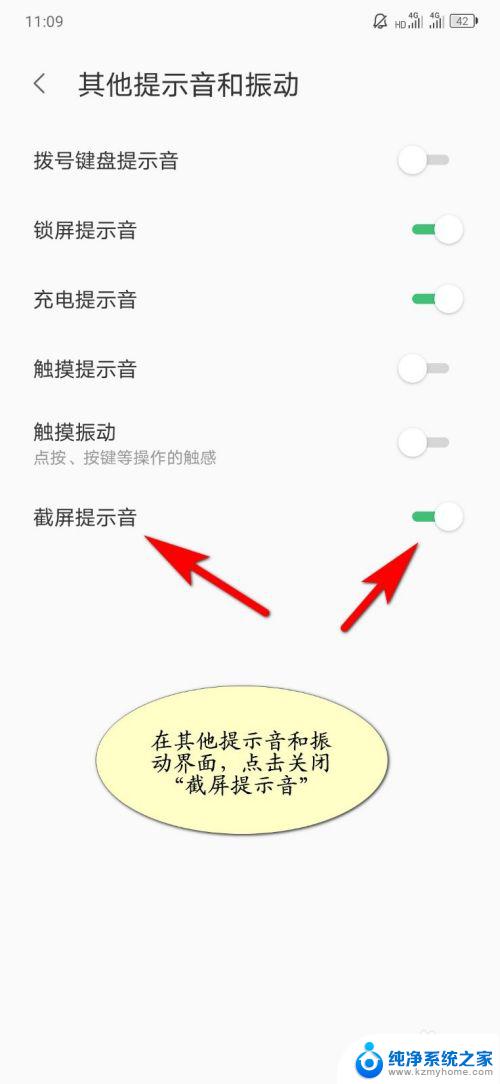
5.如图所示:已关闭屏幕截屏提示音
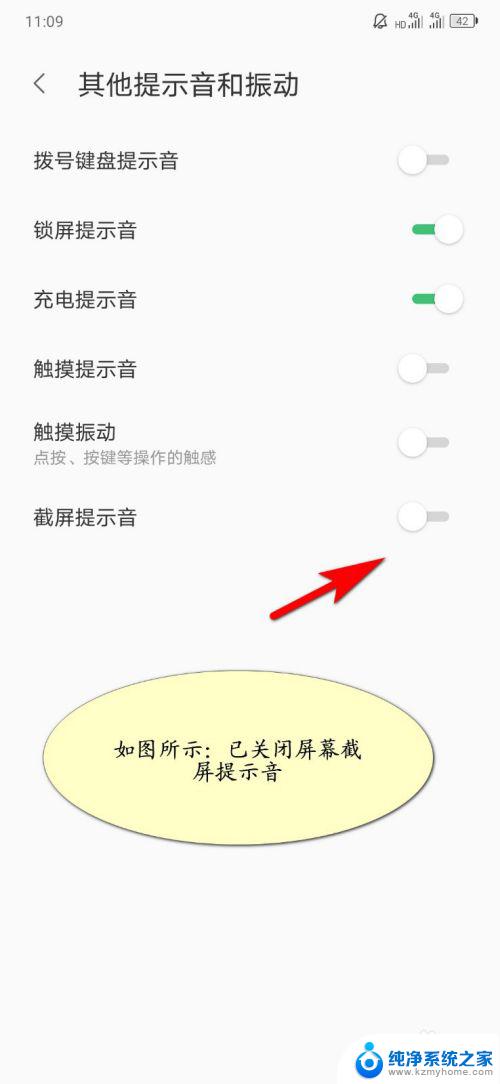
6.方法总结
1、打开手机,点击“设置”
2、在设置中,点击“声音和振动”
3、在声音和振动界面,点击“其他提示音和振动”
4、在其他提示音和振动界面,点击关闭“截屏提示音”即可关闭屏幕截屏提示音

以上就是关闭截屏声音的全部内容,如果您还有不清楚的地方,请参考以上步骤进行操作,希望这些步骤对您有所帮助。
如何关闭截屏声音 如何在手机上关闭屏幕截屏声音相关教程
- 截图怎么关声音 iPhone截屏声音关闭的详细步骤
- iphone截图声音怎么关 iPhone关闭截屏声音的详细步骤
- 手机键盘怎么关闭声音 如何关闭手机键盘声音
- 腾讯会议关闭麦克风共享屏幕有声音吗 腾讯会议手机共享屏幕没有声音怎么设置
- 苹果怎么关闭屏幕镜像 苹果手机如何关闭屏幕镜像功能
- 微信声音怎么关闭设置 微信语音通话如何关闭声音
- 怎样关闭键盘打字声音 如何关闭电脑键盘按键声音
- 输入法有声音怎么关闭 输入法有声音如何关闭
- ipad关闭键盘声音 iPad如何关闭按键声音
- 如何关掉打字键盘声音 如何关闭电脑键盘按键声音
- windows咋关闭呢 关笔记本电脑的步骤
- 怎么样切换windows版本 笔记本电脑系统更换步骤
- 电脑windows密码怎么找回 笔记本电脑忘记登录密码怎么办
- windows 10屏保怎么设置 电脑屏幕屏保自定义设置
- 键盘上有win这个键吗 win键是哪个键
- wind7电脑开机黑屏 电脑桌面黑屏但能听到声音怎么办
电脑教程推荐